【Trados Studio】複数のsdltmファイルを統合する方法
今日は花粉がひどいです。結局小さいものが一番強いのかもしれないなと思うと、いつも、便利すぎたがために早期退場させられた某・ちっちゃいものわらわらスタンドを思い出します。
今回は、Trados StudioでTMを統合する手順をご紹介します。
TMを2つ用意しました。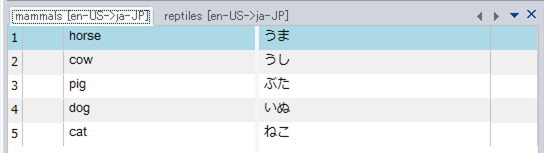
 これらを1つのTMに統合します。
これらを1つのTMに統合します。
Trados Studioの翻訳メモリ画面を開いて、[ホーム]ペインの[翻訳メモリのアップグレード]をクリックします。
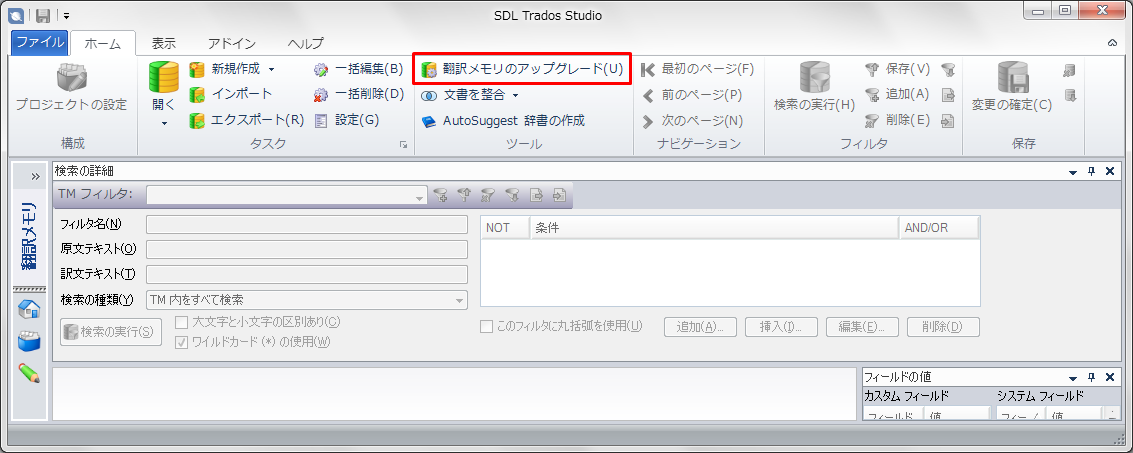
[翻訳メモリのアップグレード]画面が表示されるので、統合するTMを選択します。参照画面ではファイル種別の設定が「以前のすべてのTM」になっているため、最初の状態ではsdlxliffファイルが表示されません。sdltmファイルを表示するには、「翻訳メモリ」または「サポートされているすべてのTM」を選択する必要があります。
統合元のTMを選択しました。
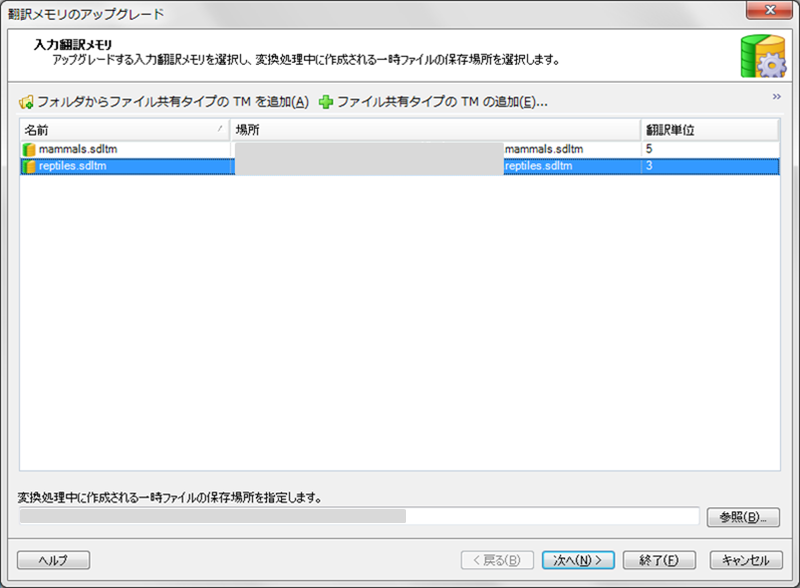 [次へ]をクリックし、表示される画面で[各言語ペアの出力翻訳メモリの作成]を選択します。統合先TMのデフォルト名(en-US_ja-JP)をダブルクリックすると、TM名を変えることができます。
[次へ]をクリックし、表示される画面で[各言語ペアの出力翻訳メモリの作成]を選択します。統合先TMのデフォルト名(en-US_ja-JP)をダブルクリックすると、TM名を変えることができます。
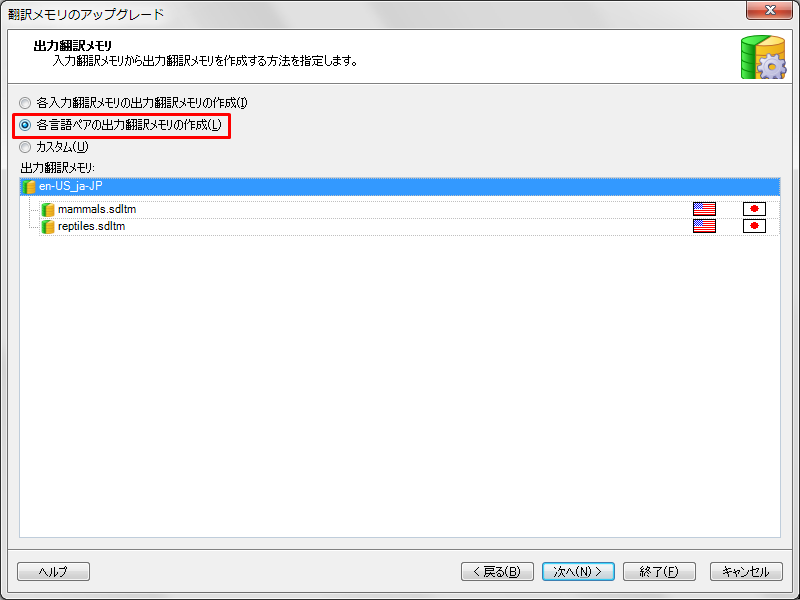 [次へ]をクリックし、詳細な設定を行います。統合元のTMにフィールドが設定されていた場合、統合先のTMでも引き継がれます。[終了]をクリックして完了です。
[次へ]をクリックし、詳細な設定を行います。統合元のTMにフィールドが設定されていた場合、統合先のTMでも引き継がれます。[終了]をクリックして完了です。
完成したTMを開いてみました。
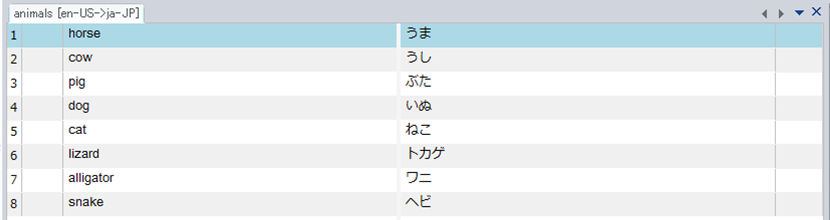 さて、TMを1つにまとめられるのは便利なのですが、
さて、TMを1つにまとめられるのは便利なのですが、
- 機能の入り口がわかりにくい
- 統合先のTMにフィールドを設定できない
- 片方に片方をインポートするのではないため、TMが大きい場合は時間がかかる
といった点が改善されてほしいなと思います。
2つ目に関しては、前述のとおり統合元TMのフィールドを引き継ぐことはできるのですが、統合先TMで統合元TMの名前を属性として保持しておきたい、というようなカスタマイズができません。
3つ目に関しては、新しいTMを作ってそこに統合元のTMをインポートする仕様になっているため、TMが大きいとその分時間がかかってしまいます。TMのサイズにばらつきがあるようなら、小さい方のTMをtmxなどにエクスポートし、それを大きいsdltmにインポートする方が結局は早い気がしますが、両方とも大きい場合はどうすればいいのか、難しいところです。

